El contenido del artículo:
- 1 La esencia y las causas de la disfunción de la falta de un marcador JPEG SOS
- 2 Cómo corregir el error “No se puede completar la solicitud antes Marcador JPEG
- 2.1 Usar pintura
- 2.2 Usar el visor de fotos estándar de Windows
- 2.3 Asegúrese de que el archivo tenga la extensión correcta
- 2.4 Habilitar extensiones de pantalla
- 3 Conclusión
- La esencia y las causas de la disfunción de la falta de un marcador JPEG SOS
- Cómo corregir el error “No se puede completar la solicitud antes Marcador JPEG
- Usar pintura
- Use el visor de fotos estándar de Windows
- Asegúrese de que el archivo tenga la extensión correcta
- Habilitar extensiones de pantalla
- Conclusión
La esencia y las causas de la disfunción de la falta de un marcador JPEG SOS
El error en cuestión generalmente aparece en una situación la imposibilidad de acceder a un archivo de imagen JPEG. Esto puede deberse a las siguientes razones:
- Las fotos JPEG almacenadas se infectaron con un programa de virus;
- Los archivos JPEG han sido modificados por algún software;
- La extensión del archivo JPEG se cambió a incorrecta;
- Hay sectores malos (malos) en un disco JPEG
- Proceso de escaneo inadecuado (incompleto) JPEG;
- Se trabajó con el dispositivo almacenado en él. Archivos JPEG con la descarga real de su batería.
Después de identificar las razones, pasemos a las opciones de corrección. disfunciones
Cómo corregir el error “No se puede completar la solicitud antes Marcador JPEG
Vamos a descubrir formas de deshacernos de Errores de “marcador JPEG SOS faltante”:
Usar pintura
La forma más fácil de resolver el problema. falta de un marcador SOS JPEG, es el uso del programa Pintura Haz lo siguiente:
- Inicie el Explorador y vaya a la carpeta donde está ubicado foto del problema;
- Pase el mouse sobre él, haga clic derecho en el mouse, seleccione “Abrir con ..” – “Pintar”. La foto se abrirá;
- Ahora seleccione la opción “Archivo” – “Guardar como”, seleccione el tipo archivo: JPEG, asigne un nombre al archivo y guárdelo directorio diferente al anterior.
- Intentamos ejecutar nuestro archivo guardado en Photoshop. Por lo general él Se abre sin ningún problema.
Use el visor de fotos estándar de Windows
- Inicie una fotografía con un visor de fotos estándar de Windows;
- En la foto, haga clic en RMB, en el menú que aparece, seleccione “Propiedades”;
- En la ventana de propiedades que se abre, vaya a la pestaña “Detalles” y Ver la configuración de resolución
- Regrese al visor, pase el cursor sobre la foto, haga clic en RMB, seleccione “Copiar”;
- Abra Photoshop, presione Ctrl + N e ingrese un valor Resolución en las líneas de alto y ancho de la foto creada, luego haga clic en “Aceptar”;
- Presione Ctrl + V para pegar la imagen.
Asegúrese de que el archivo tenga la extensión correcta
Algunos usuarios negligentes guardan el archivo a la vez con dos extensiones, como example.pdf.jpg. Eliminar el exceso de extensión para llevando el archivo al estado correcto.
También puede intentar simplemente cambiar el nombre del problema archivo seleccionando la extensión jpeg para ello.
Habilitar extensiones de pantalla
Por defecto, las extensiones generalmente están ocultas, lo que dificulta identificación de dichos archivos. Para habilitar extensiones de pantalla haz lo siguiente:
- Inicie Explorer (presione Win + E);
- Seleccione la pestaña “Ver” – “Opciones” en la parte superior;
- Se abre la ventana de opciones de carpeta, vaya a la pestaña allí “Ver”;
- Desmarca la opción “Ocultar extensiones de conocidos tipos de archivos (registrados) “.
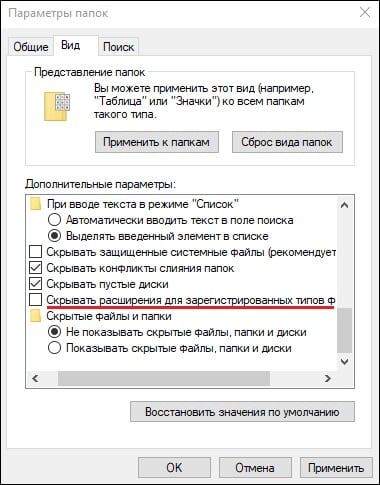
Desactiva la opción especificada.
Conclusión
Error “No se puede ejecutar la solicitud antes del marcador JPEG SOS marcador faltante “generalmente causado por una extensión incorrecta archivo de imagen, así como su modificación por programas de usuario o de terceros. La forma mas facil para resolver el error “Falta marcador SOS JPEG” es usar Pintar programas para abrir y guardar un archivo problemático, después de lo cual se solucionará el error JPEG SOS.
